Grass Valley EDIUS v.5.0 Manuel d'utilisation
Page 715
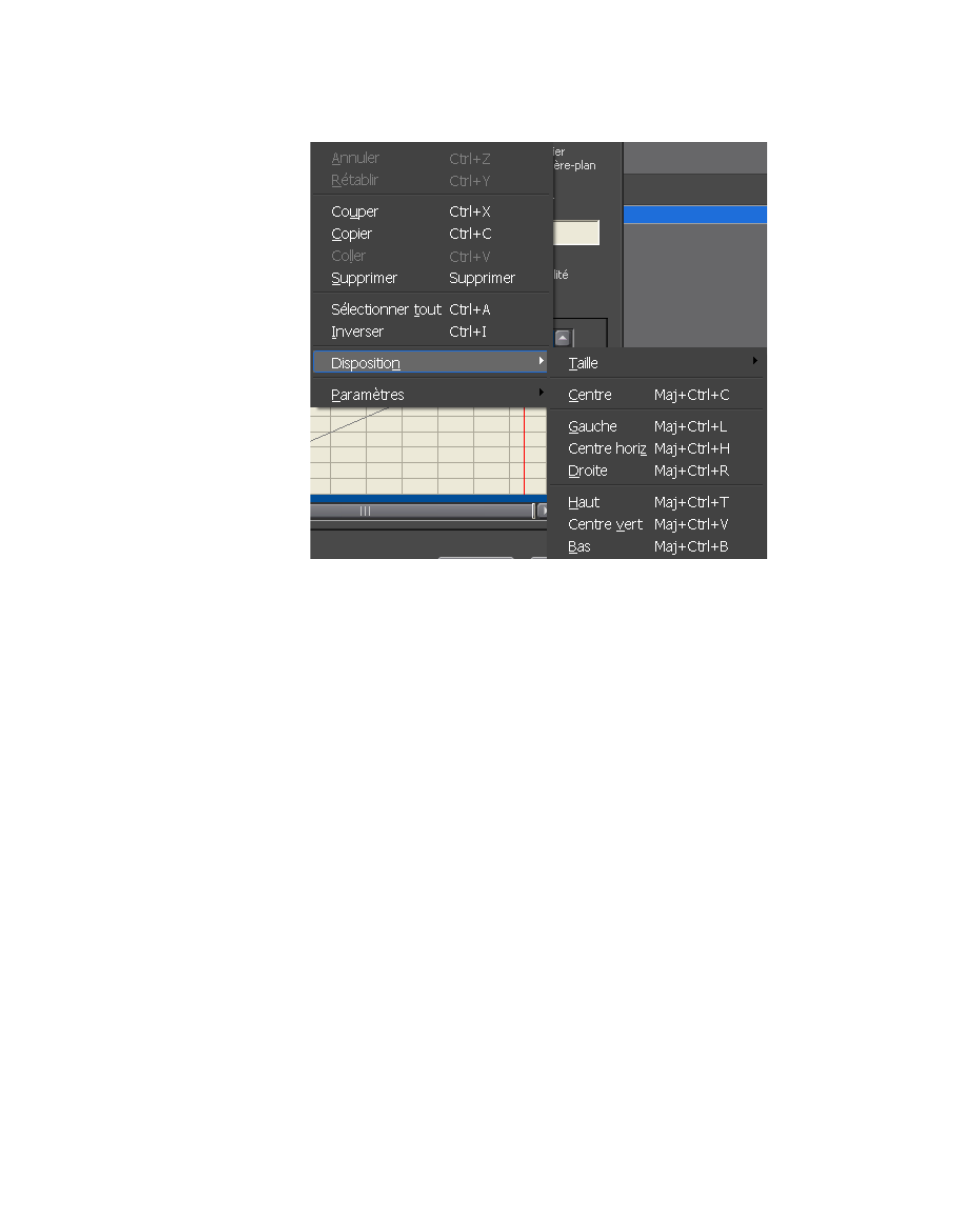
EDIUS — Guide de référence de l’utilisateur
715
Image dans l’image 2D définissable dans des images clés
Figure 826. PIP 2D définissable dans des images clés - Menu contextuel de l’option Disposition
10.
Déplacez le curseur de la timeline vers l’avant et l’arrière pour
visualiser le déplacement et l’échelle de l’image entre les points de
début et de fin. Effectuez tous les ajustements nécessaires de la taille
d’image ou des positions de début et de fin.
11.
Ajoutez une troisième position d’image clé à un point compris entre les
positions de début et de fin en cliquant sur l’emplacement de votre choix.
12.
Déplacez le curseur de la timeline au centre du clip.
Remarque : À moins que la position d’image clé intermédiaire (contour orange) ne se
situe exactement au point central du chemin de déplacement, le milieu du
clip ne correspond pas à cette position. Après que vous avez positionné le
curseur de la timeline au milieu du clip, le milieu du clip se trouve au point
central du chemin de déplacement, comme illustré dans la
Figure 827
.